Kodi Quantumアドオン(Sanctuaryの後継)のインストール方法
コディクアンタム Kodi Sanctuaryの後継者であり、基本的に、前任者と同じ役割を果たします。つまり、ユーザーにさまざまなストリーミングショー、スポーツ、アニメ、ドキュメンタリーなどへのアクセスを提供します。これは、単一のパッケージで必要なすべてのコンテンツと機能を提供するオールインワンのKodiプレイリストアドオンとなることを目的としています。

サンクチュアリの後継者としての性質により、記事の後半で、インストール元のリポジトリと住所がまだSanctuaryに関連付けられているように見えることがあります。ただし、これであなたを失望させないでください。時間が来たら最高の体験をするために、サンクチュアリではなくコディクアンタムをインストールしてください。
独占オファー:49%割引。 ExpressVPNをリスクフリーでお試しください!
ナンバーワンのVPNを取得
30日間の返金保証
30日間無料のVPNを取得する方法
たとえば、旅行中に短時間VPNが必要な場合は、トップランクのVPNを無料で入手できます。 ExpressVPNには30日間の返金保証が含まれています。 サブスクリプションの料金を支払う必要がありますが、それは事実ですが、 30日間のフルアクセス、その後全額払い戻しのためにキャンセルする。質問なしのキャンセルポリシーは、その名の通りです。
ダウンロードする前に:良いVPNを入手してください
実質的に広い世界に飛び込む前にKodiエコシステムが提供する無制限のストリーミングビデオでは、アクティビティとデータのセキュリティを確保する必要があります。 VPN(Virtual Private Network)を使用すると、ユーザーはISPおよび政府の監視からトラフィックを隠すことにより、匿名性を保護できます。 VPNは、場所固有の制限を回避するためにもよく使用されます。これは、他の国にロックされたメディアにアクセスしようとするときに実際の問題になる可能性があります。中国のように、インターネットが検閲されている国では検閲を回避するためにも使用できます。
米国およびその他の国では厳格な著作権法の執行により、VPNはISPや著作権所有者からの怒りの手紙からあなたを守ることもできます。また、サービスのキャンセルまたは完全な法的措置の最悪のシナリオを提示することもあります。
AddictiveTipsは、著作権制限の違反を容認または奨励しません。著作権で保護された素材を許可なくダウンロードする前に、法律、被害者、著作権侵害のリスクを考慮してください。
コンピューターにVPNアプリケーションをインストールすることにより実行すると、KodiトラフィックをVPN経由でルーティングできます。実際、Quantumアプリケーションの多くの機能は、VPNを使用していない限りアクセスできません。そのことに留意してください。
VPNを選択した場合、行かないことも忘れないでください「無料」のVPNで。通常、無料のVPNサービスはユーザーデータを販売することで対価が支払われますが、実際のVPNでさえない場合も多くあります。常に、VPNを使用した信頼できる有料サービスを利用してください。
誰が最高ですか?
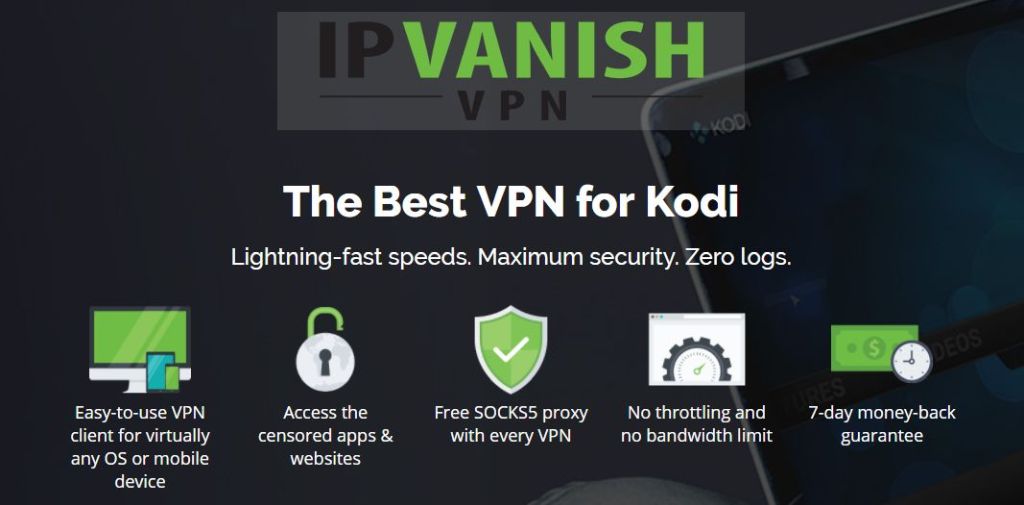
IPVanishは最も人気のあるVPNオプションの1つですストリーミングとダウンロードの高速性と低価格のおかげです。 Kodiストリーミングコミュニティでも人気があり、このような多くのアドオンの開発者から推奨されています。 256ビットのAES暗号化、DNSリーク保護、およびプライバシーを尊重する厳格なログなしポリシーのため、私たちの推奨事項はそのままです。 Kodiユーザーも感謝します:
- 世界中の60か国で850を超えるメンテナンスの行き届いたサーバーへのアクセス。
- PC、ラップトップ、タブレット、スマートフォン、さらにはChromebook向けの高速で使いやすいソフトウェア。
- 問題が発生した場合に24時間年中無休で利用できるカスタマーサポート。
- 無制限の帯域幅、速度制限なし、トラフィックの制限なし。
これらに加えて、このサービスは、テスト済みのすべてのKodiアドオンをサポートしています。
IPvanishは7日間の返金保証を提供します。つまり、1週間でリスクなしでテストできます。その点に注意してください 中毒性のヒント読者はここでIPVanishの年間計画で60%を大幅に節約できます、月額料金を月額4.87ドルまで引き下げます。
不明なソースが有効になっていることを確認する
このリポジトリは非公式のソースから取得されるため、Kodiでこのオプションが有効になっていることを確認してください。そうしないと、このガイドの残りの部分は機能しません!
[設定]で[システム設定]を選択します。
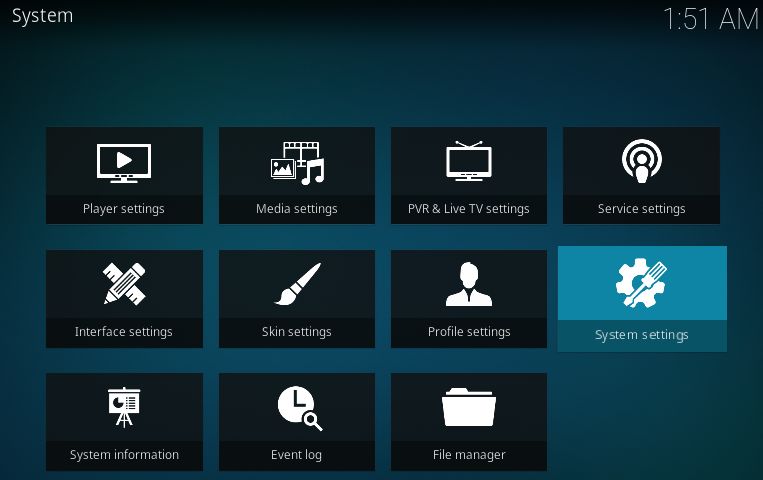
次に、「アドオン」を選択し、以下のように「不明なソース」が有効になっていることを確認します。
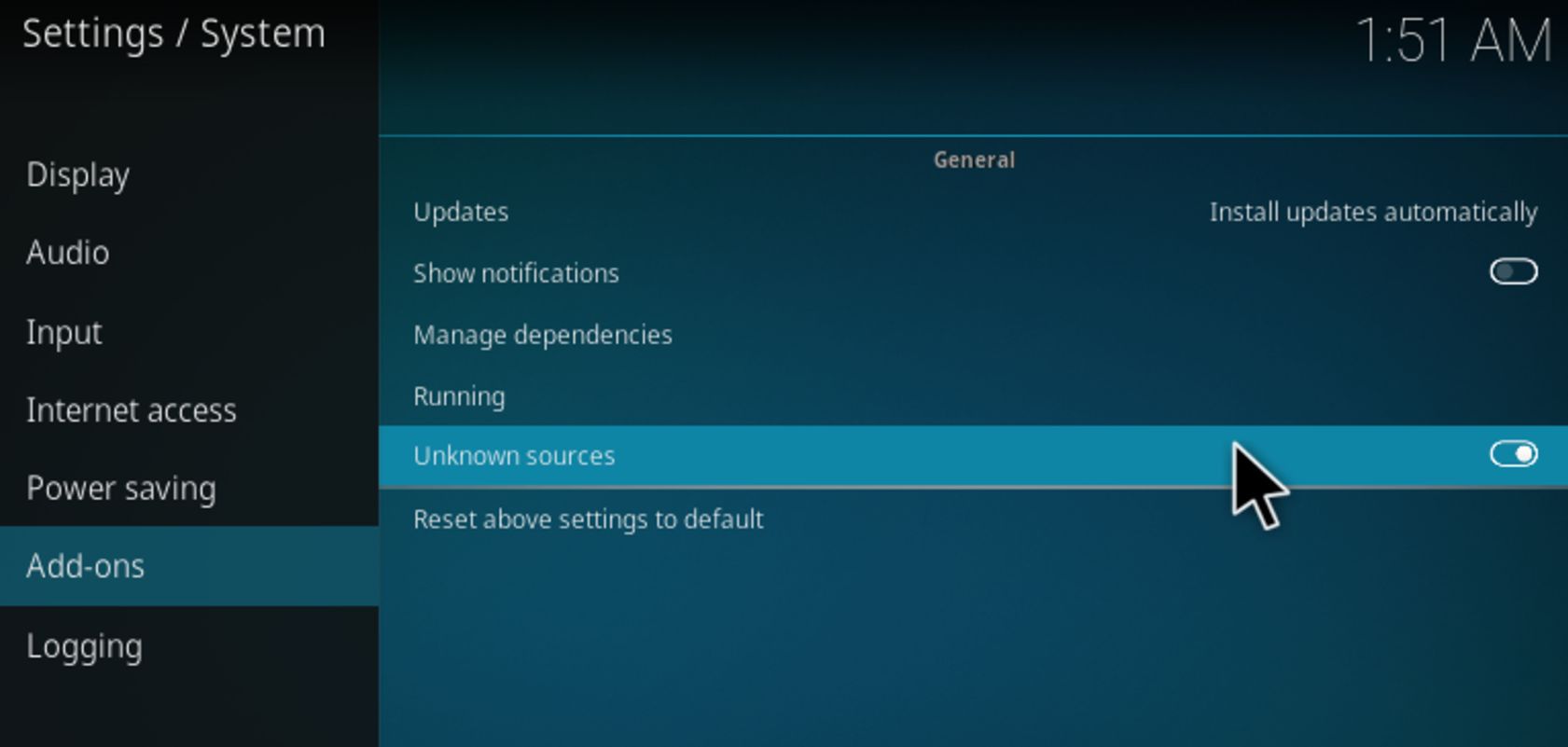
インストールする前に:LiveResolverを入手してください
LiveResolver zipをダウンロードするにはここをクリックしてください。ダウンロードフォルダーなど、Kodi内からナビゲートできる場所に配置します。
Kodiを開き、「アドオン」に進みます。次に、ウィンドウの上部にある「マイアドオン」をクリックします。
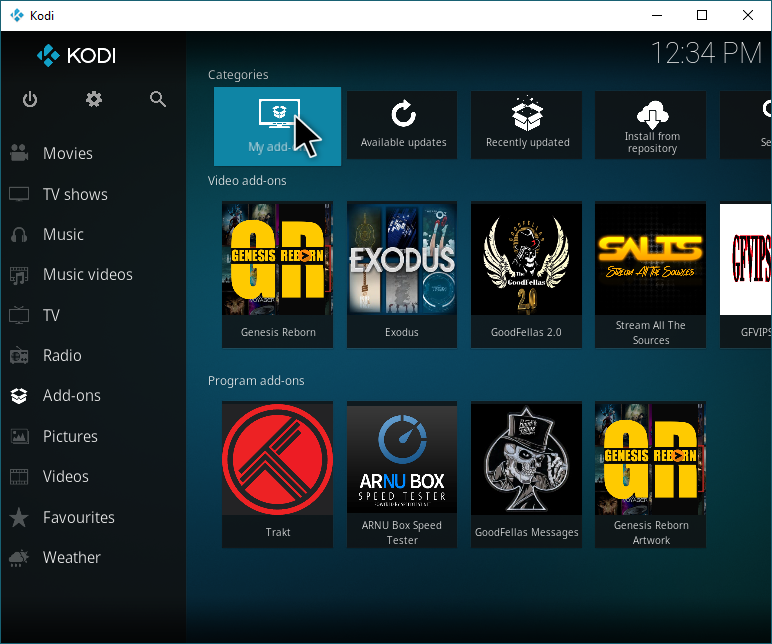
ウィンドウの上部にある「..」をクリックします。
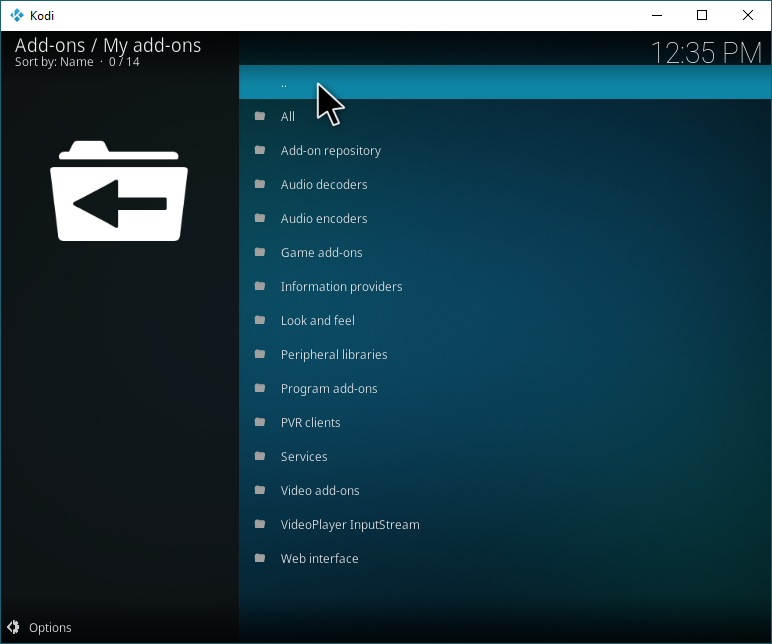
ここに来たら、「zipファイルからインストール」をクリックします。
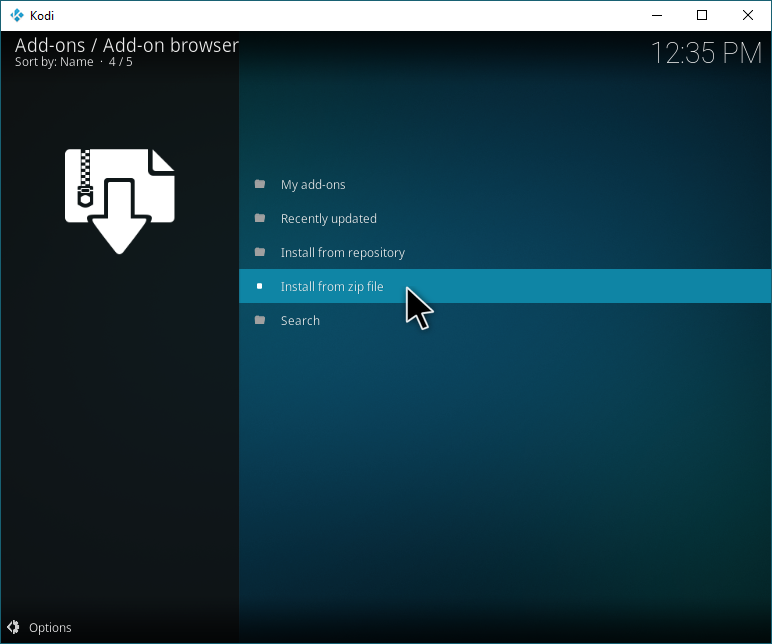
zipをダウンロードしたフォルダーに移動しますファイルへ。ダウンロードフォルダを使用した場合、パスはC:-> Users-> your username-> Downloadsのようになります。ファイルをクリックしてLiveResolverをインストールします。これは、Quantumが正常に動作するために依存します。
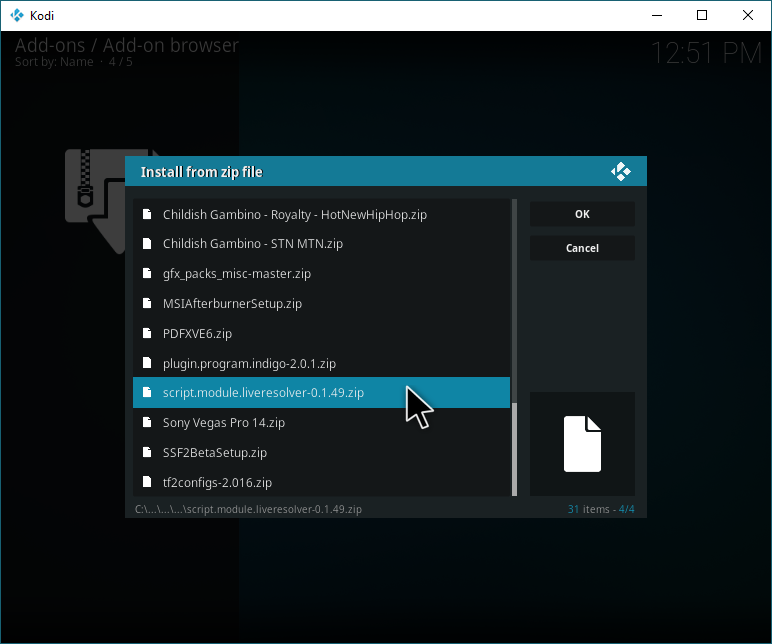
Kodi Quantumアドオンのインストール
Kodiを開きます。ウィンドウの左上にある歯車のアイコンに向かってまっすぐ進むと、「システム設定」に移動します。
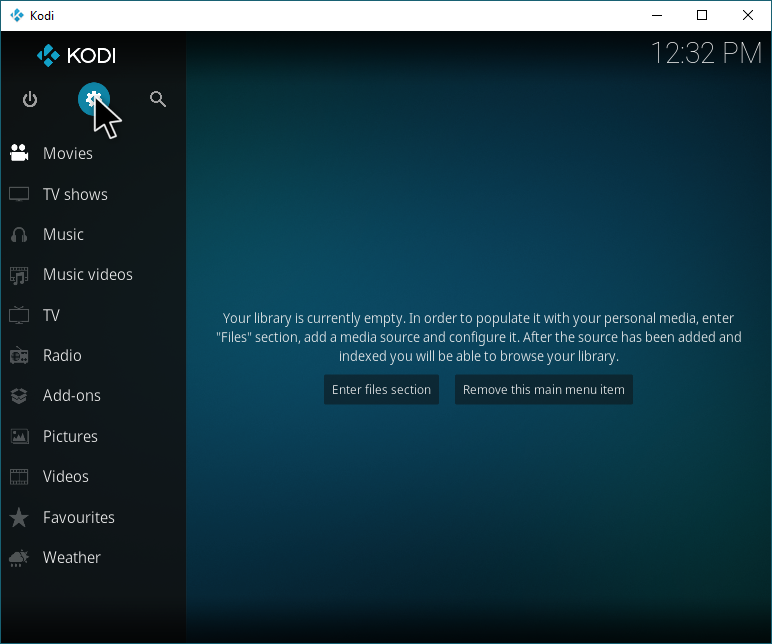
次に、「ファイルマネージャー」を選択します。
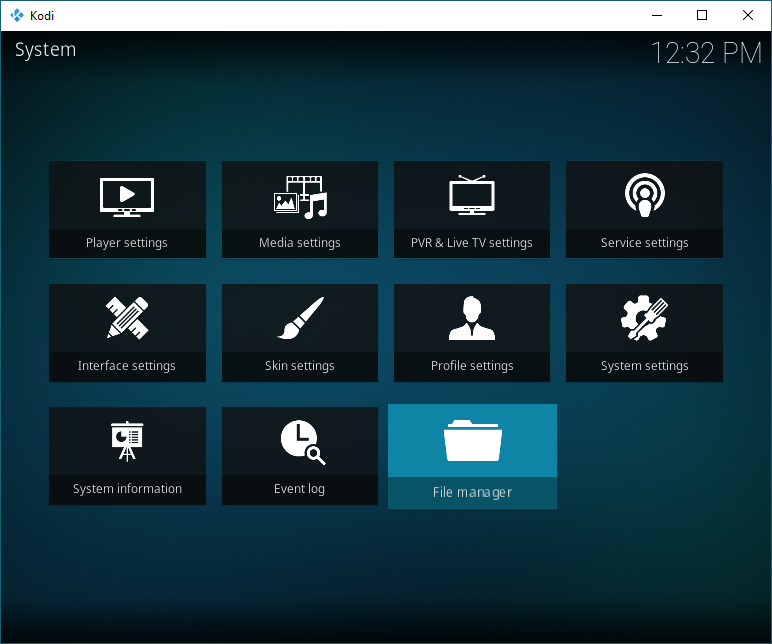
ファイルマネージャー内で、「ソースの追加」をダブルクリックします。
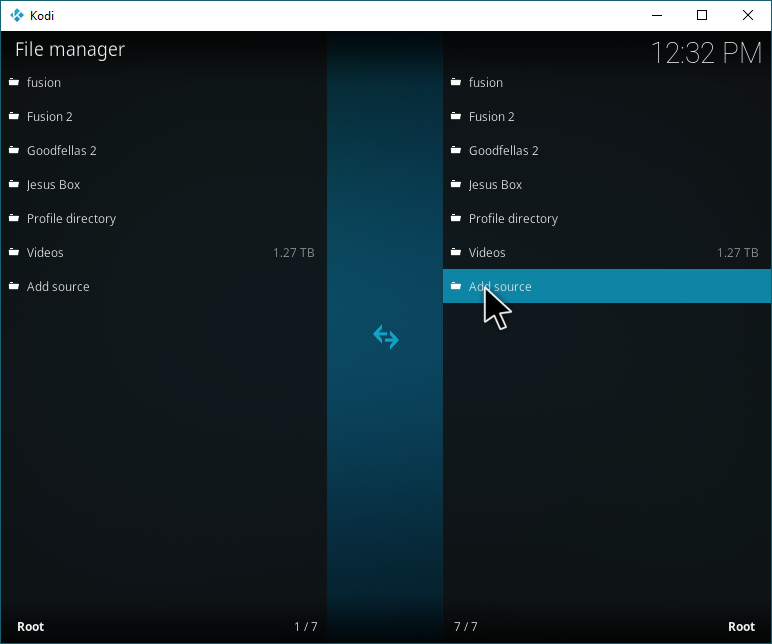
[<なし>]をクリックして、次のURLに貼り付けます:http://sanctuaryrepo.esy.es/sanc/
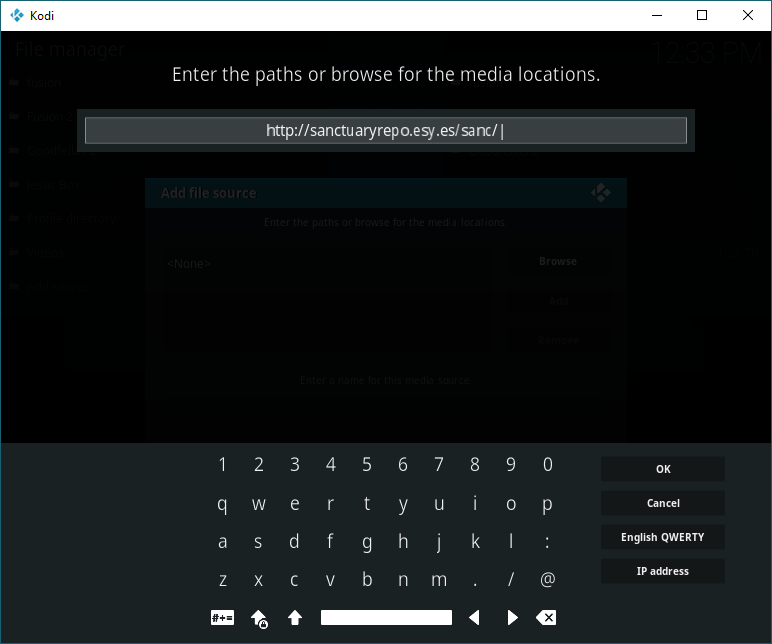
これで、名前を入力できます。これはSanctuaryリポジトリであるため、「Sanctuary」という名前を付けましたが、「Quantum」など、任意の名前を付けることができます。
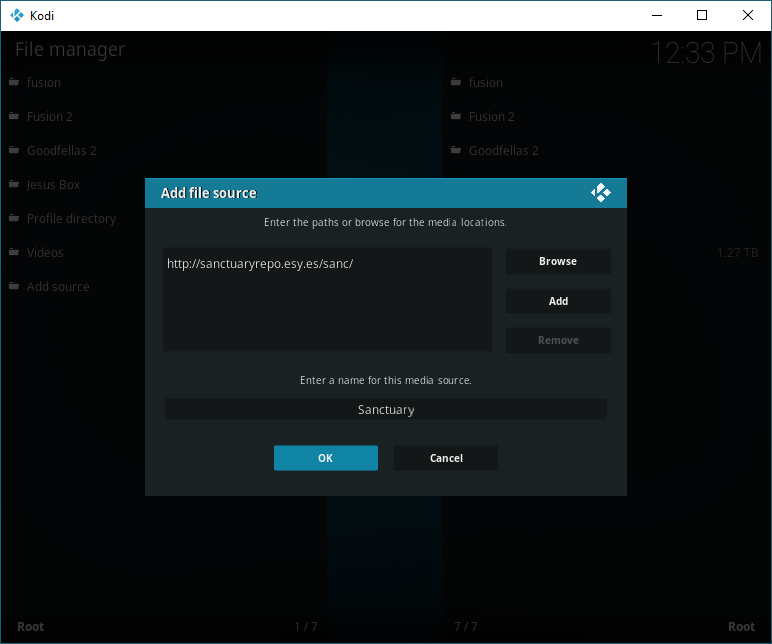
メインメニューに戻り、「アドオン」を選択します。
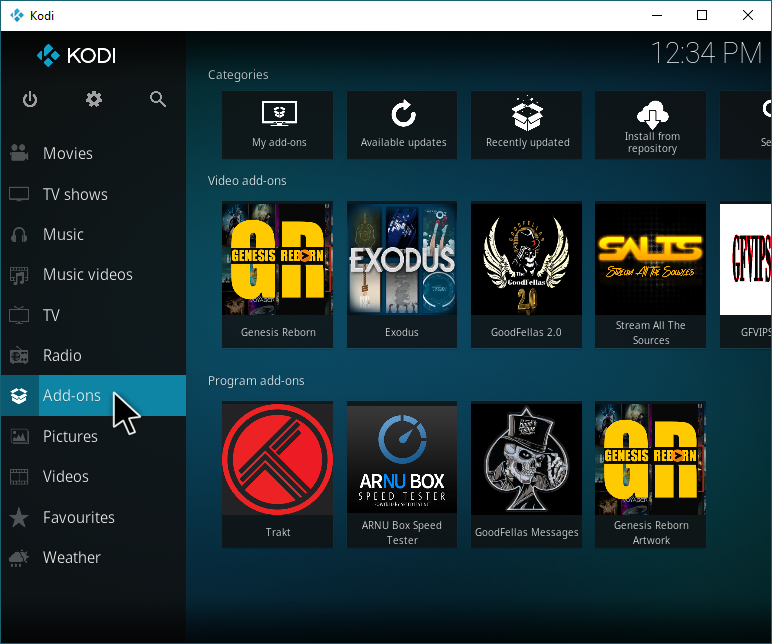
[マイアドオン]を選択します。
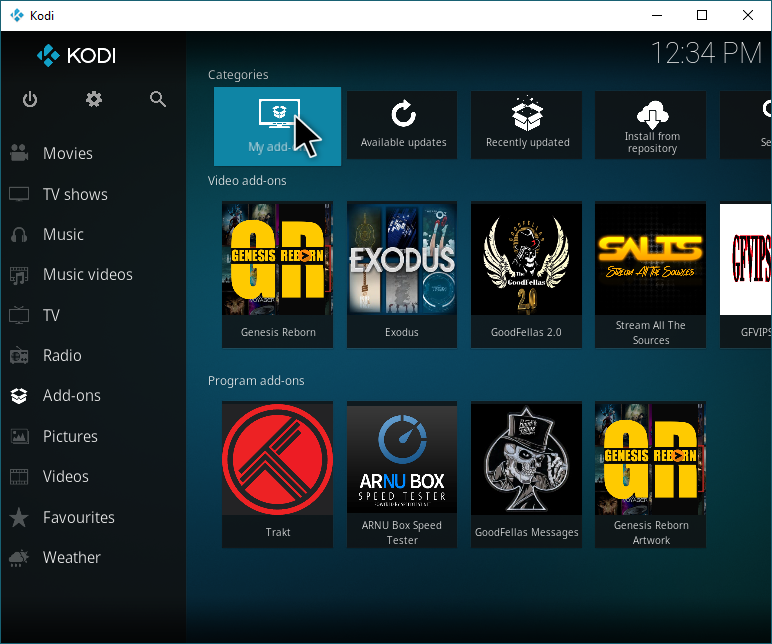
ここに来たら、一番上の「..」をクリックします。これにより、このチュートリアルで実際に必要な場所に移動できます。
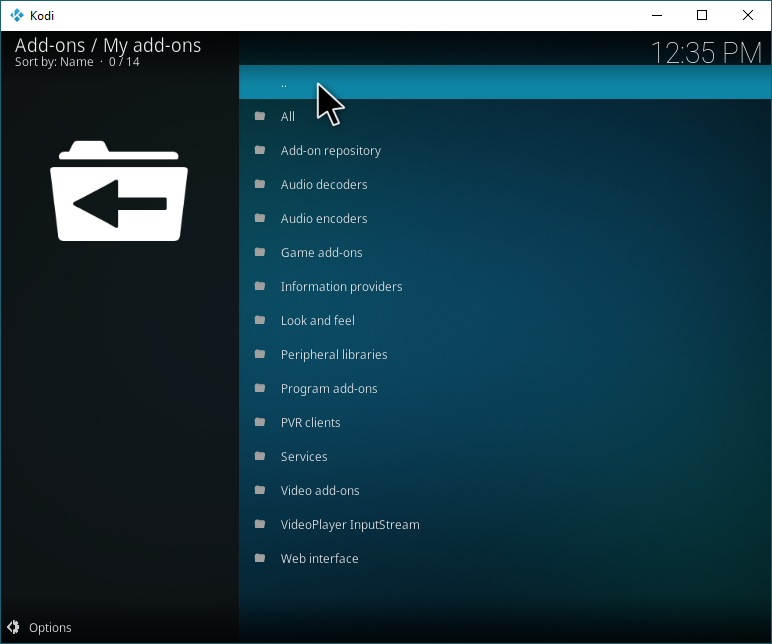
次に、「zipファイルからインストール」をクリックします。
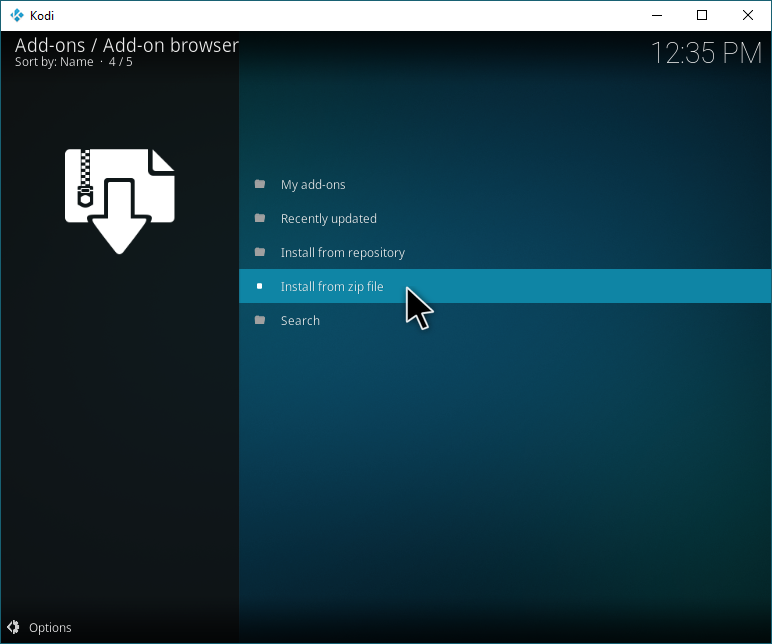
「Sanctuary」またはチュートリアルの前半で作成したメディアソースの名前を選択します。
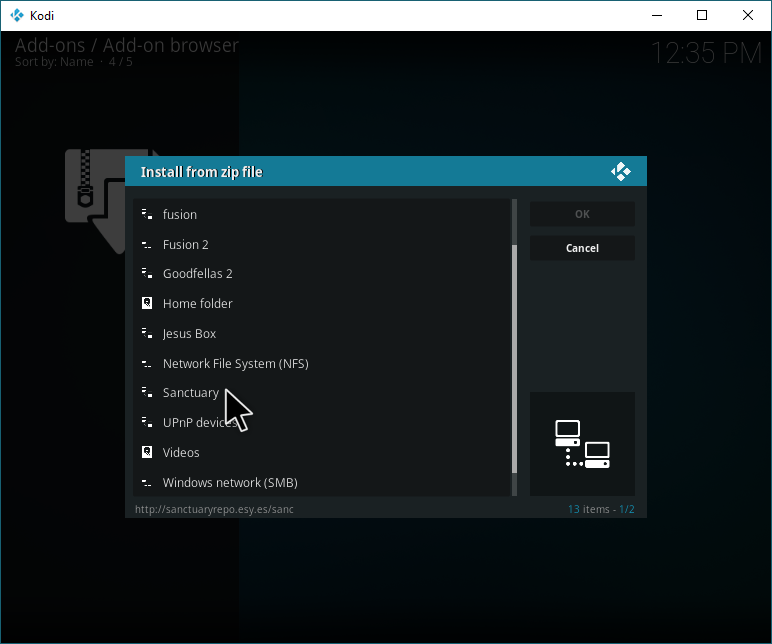
次に、そのメディアソース内のzipファイルを選択して、Sanctuaryリポジトリをインストールします。これにより、クアンタムへのアクセスが許可されます。
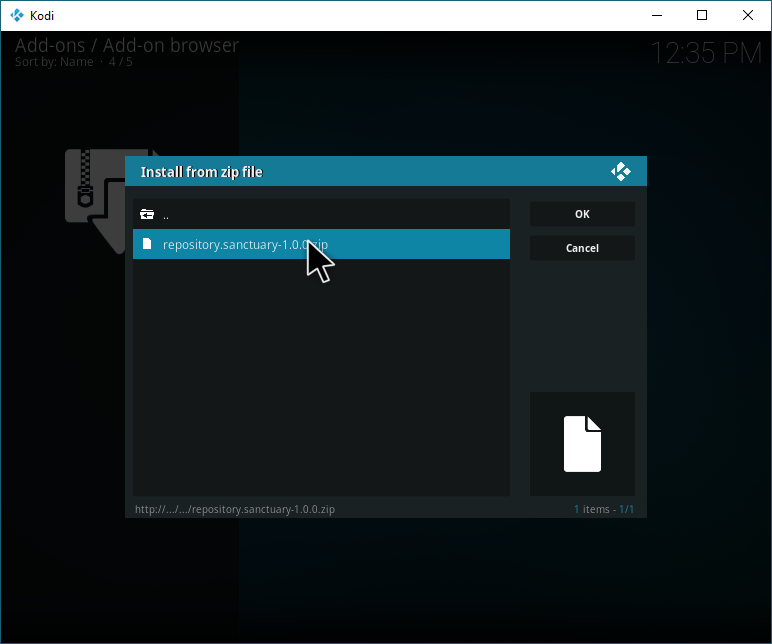
zipをインストールしたら、「リポジトリからインストール」に進みます。
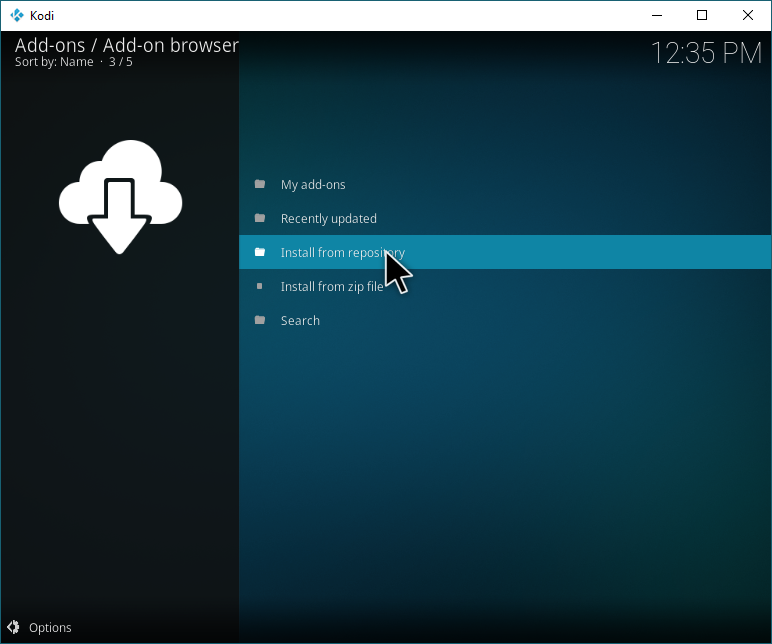
Sanctuaryリポジトリを選択します。
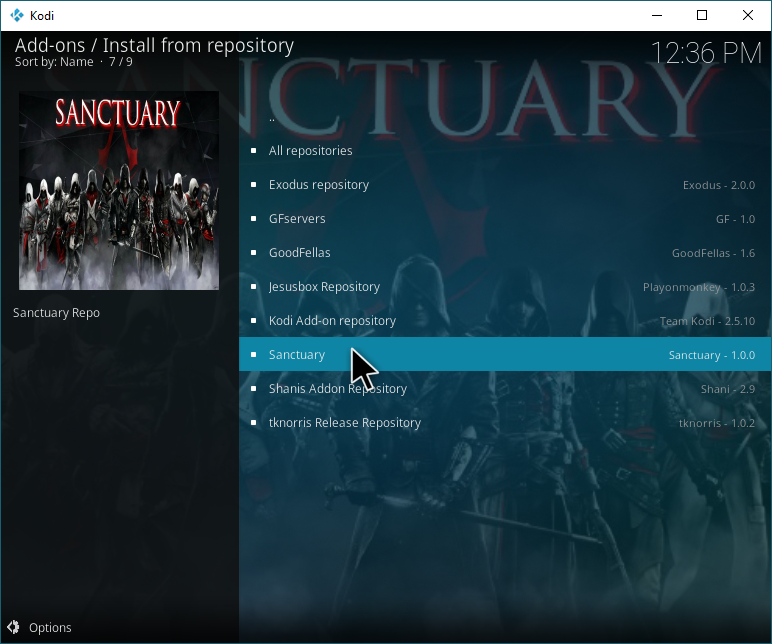
次に、Quantumを選択してインストールします。必要に応じて、Sanctuaryもインストールできます。ここでインストール中にエラーが発生した場合は、LiveResolverがインストールされていることを確認してください!
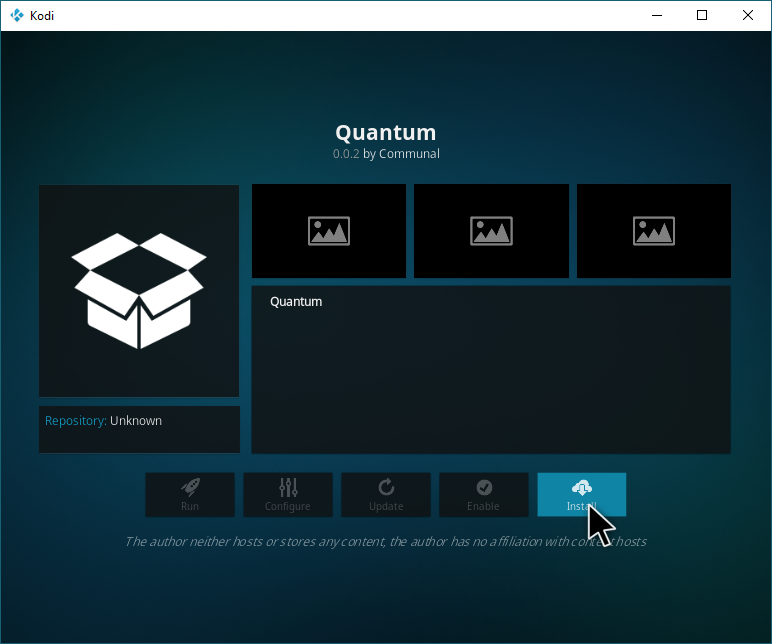
メインのアドオンメニューに戻ると、Quantumが表示されているはずです。自由に飛び込んで、好きなものを見てみましょう!
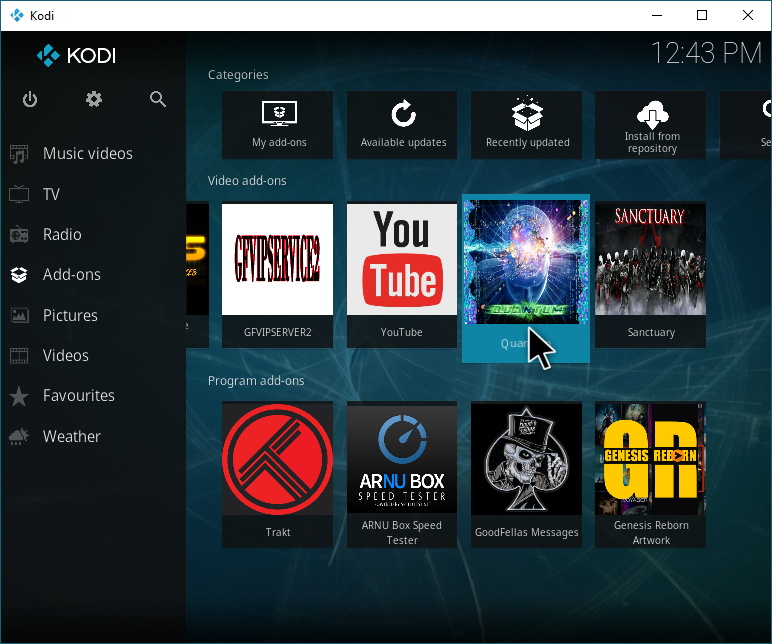
結論
全体的に、Kodi Quantumは非常に強力なアドオンですそれは前向きな評判を得ています。 LiveResolverに依存しているため、設定は他のソリューションよりも少し複雑ですが、プログラムの使用中に何が得られるかを考えると、これは小さな欠点です。
問題が発生した場合は、以下にコメントしてください。できるだけ早くご連絡いたします。インストールの完了、VPNサービスのセットアップ、またはKodiについての質問がある場合は、喜んでお手伝いします!


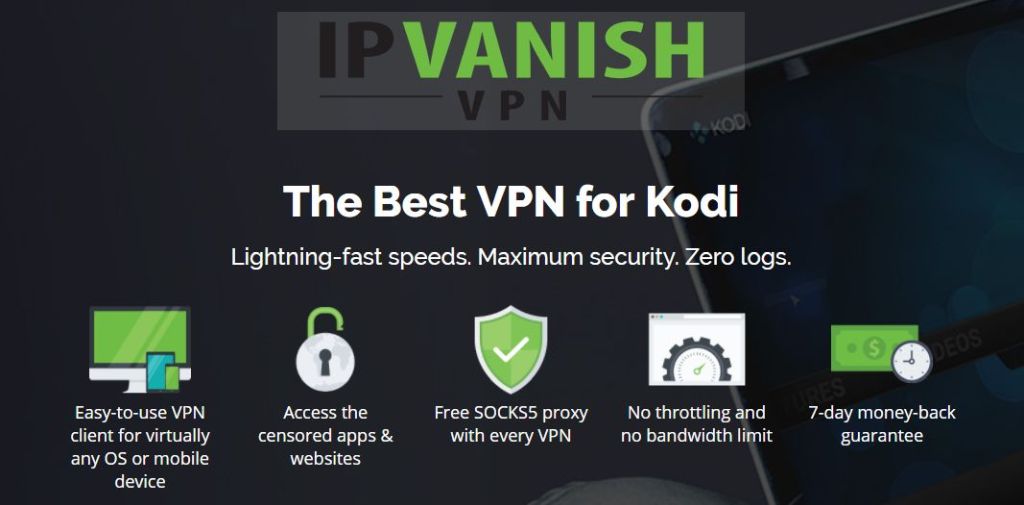
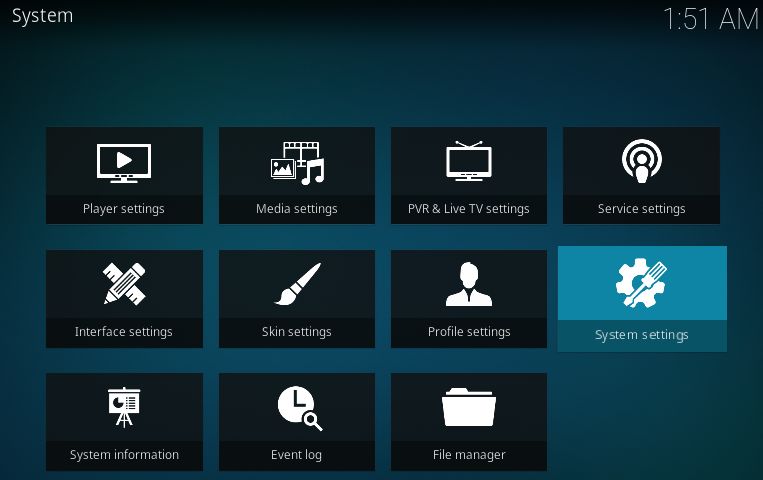
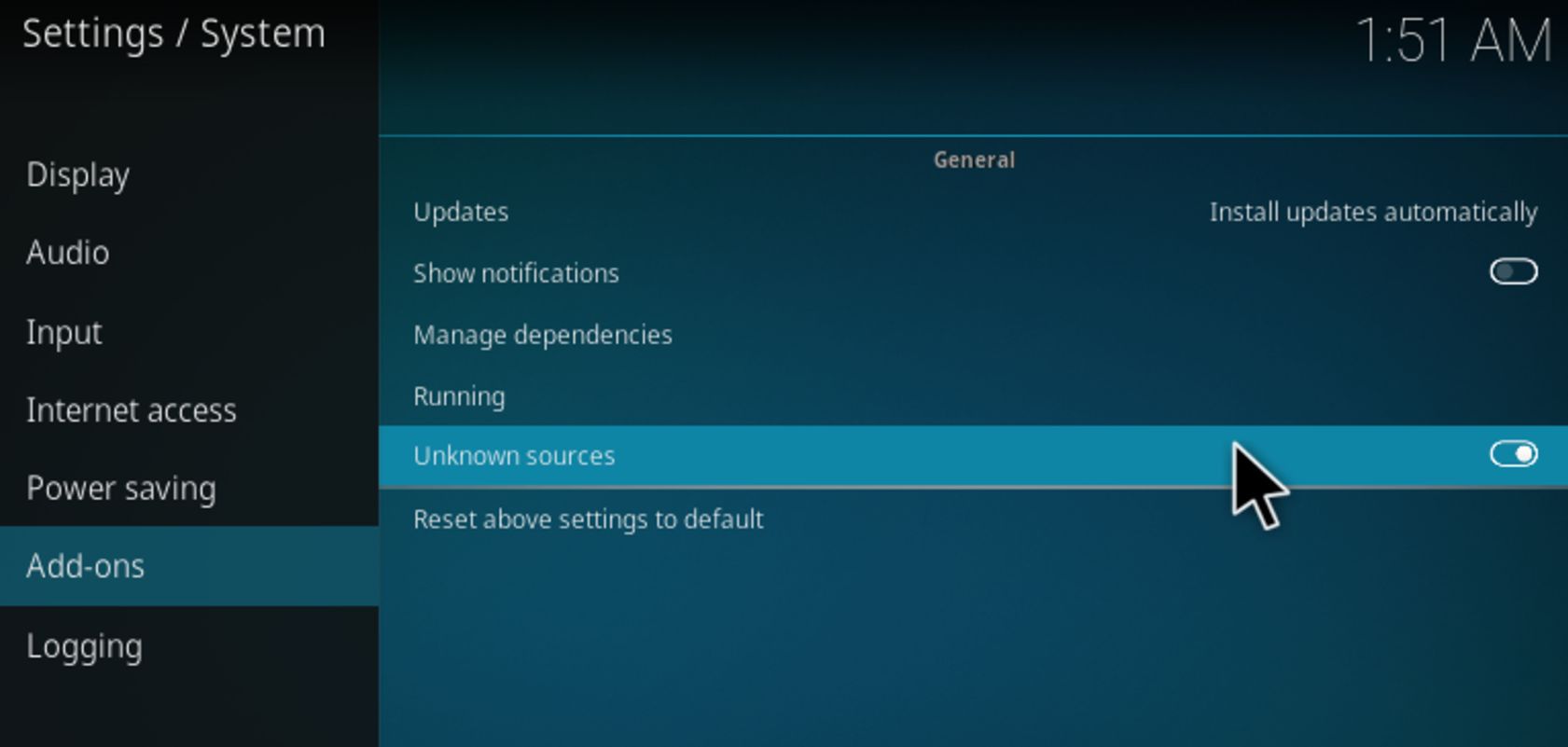
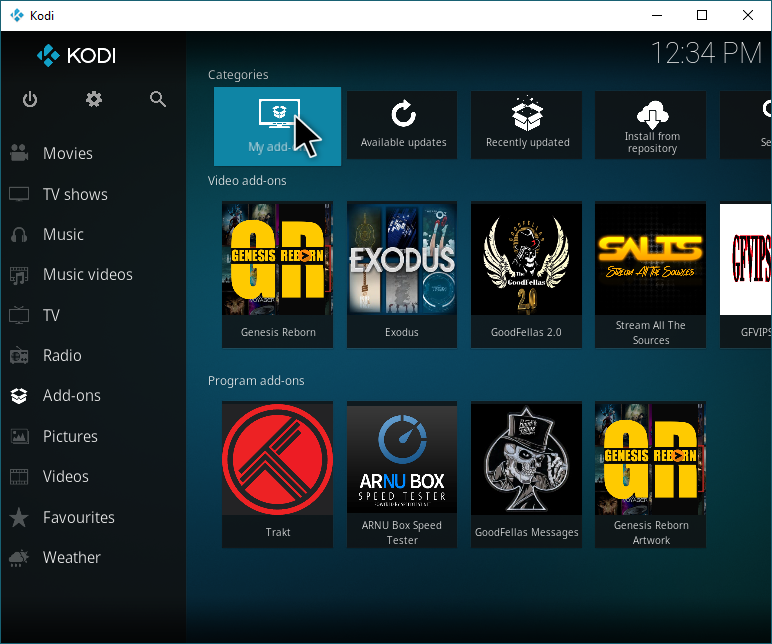
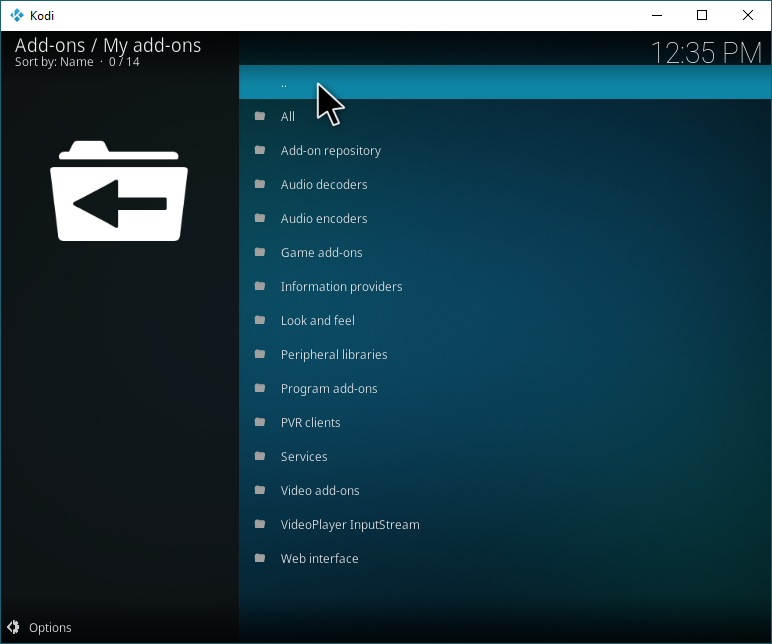
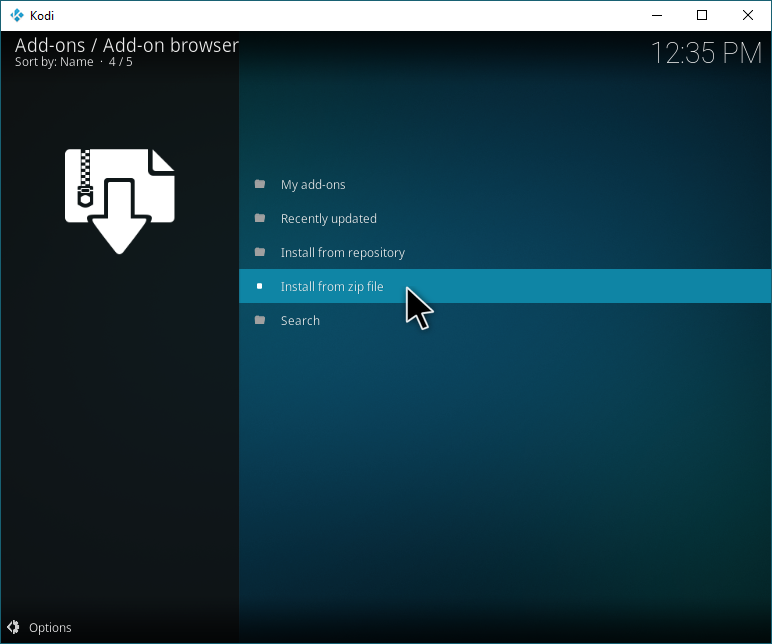
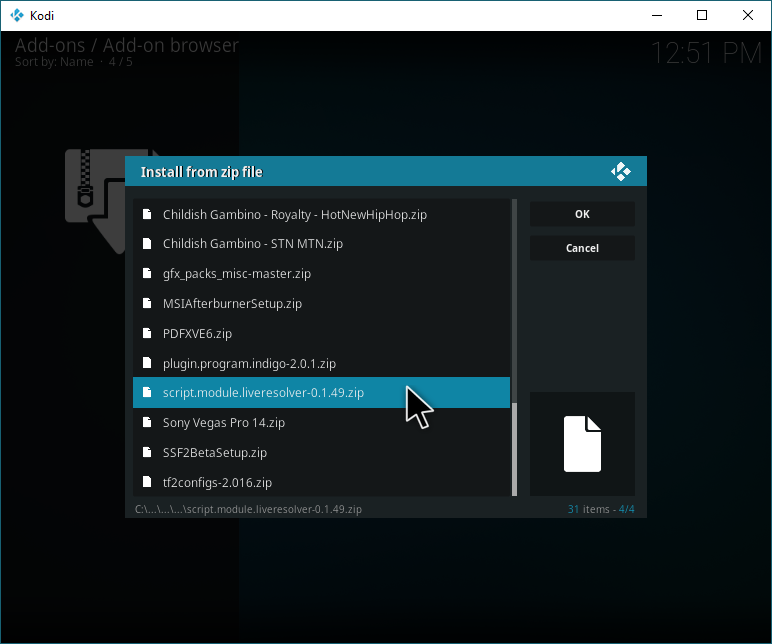
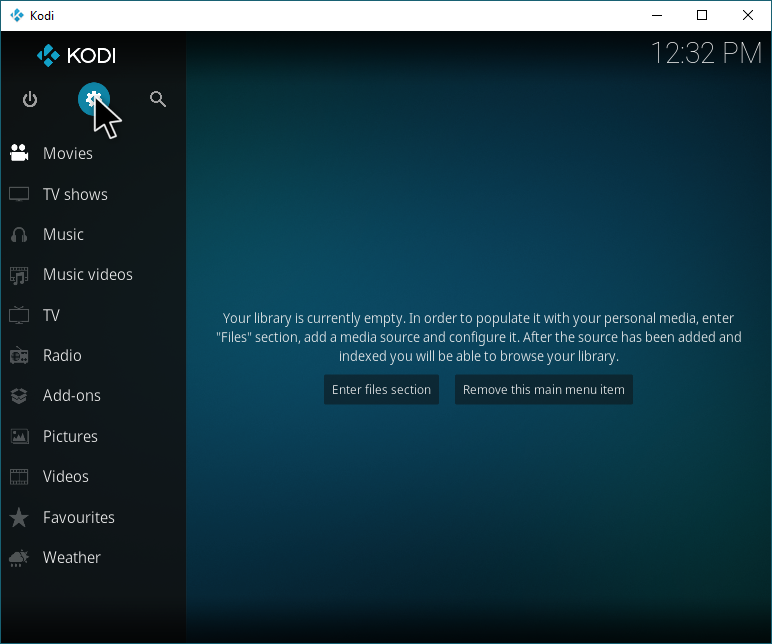
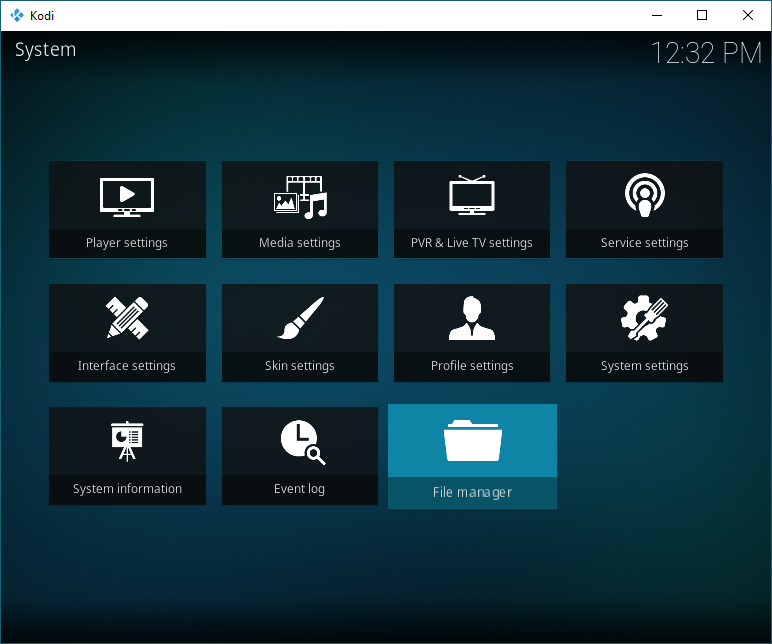
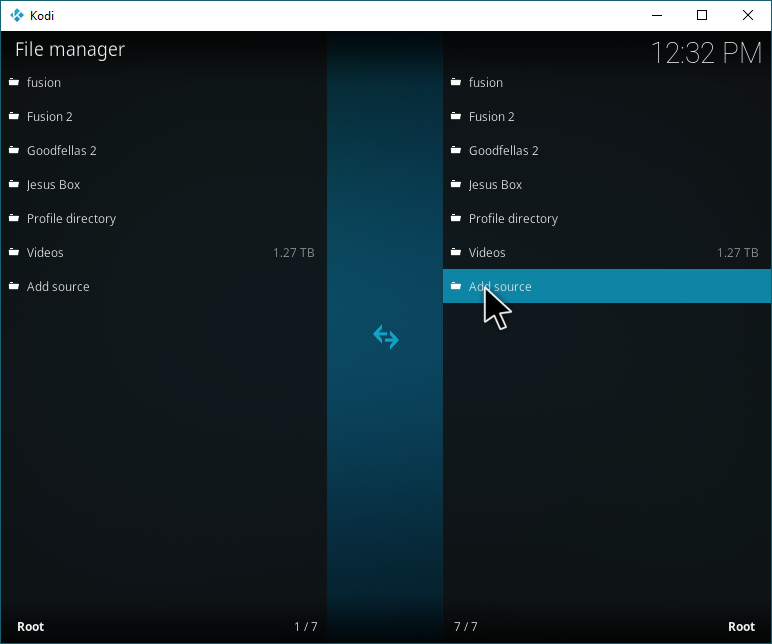
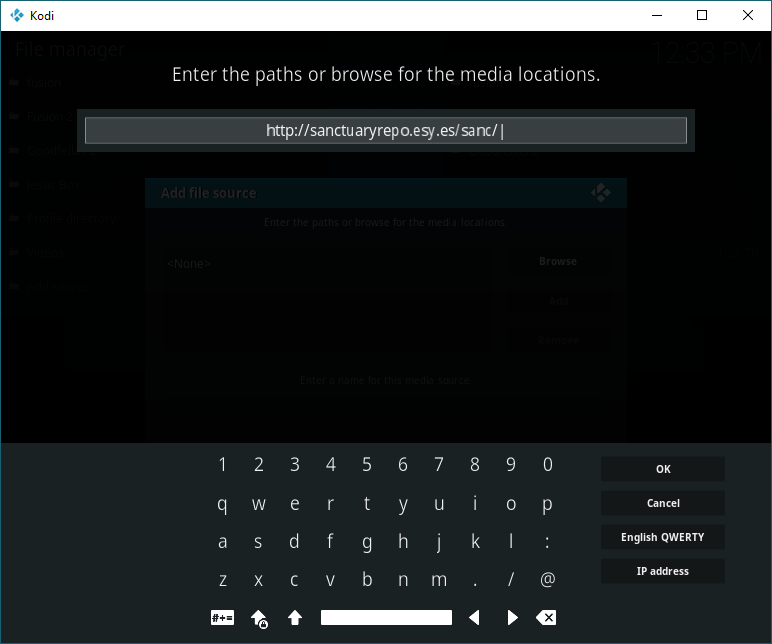
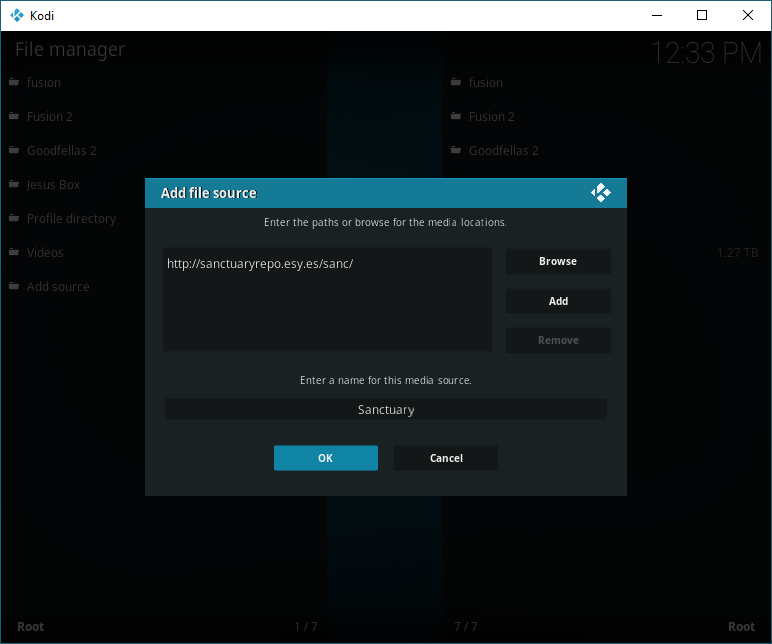
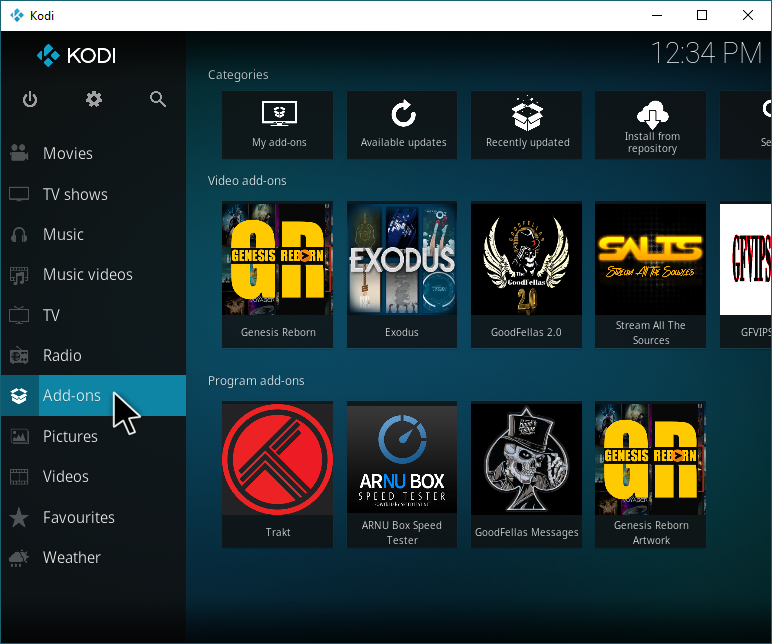
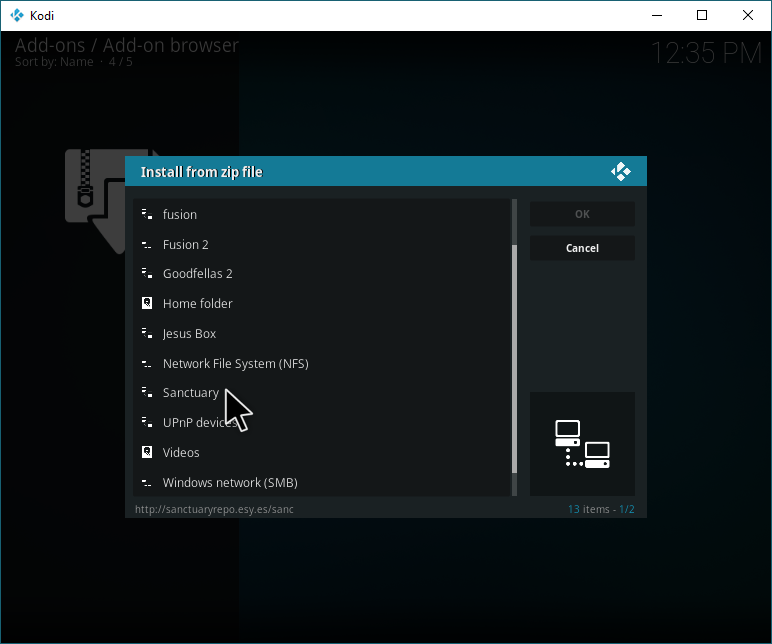
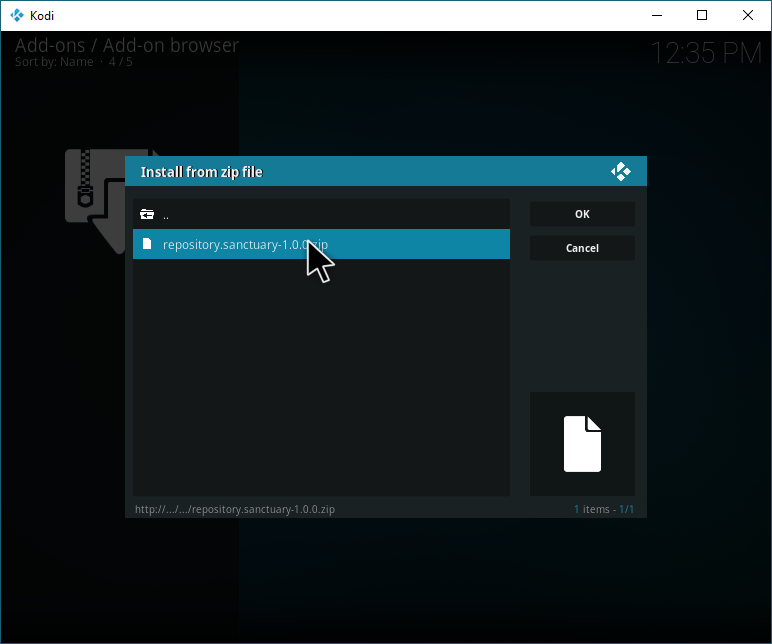
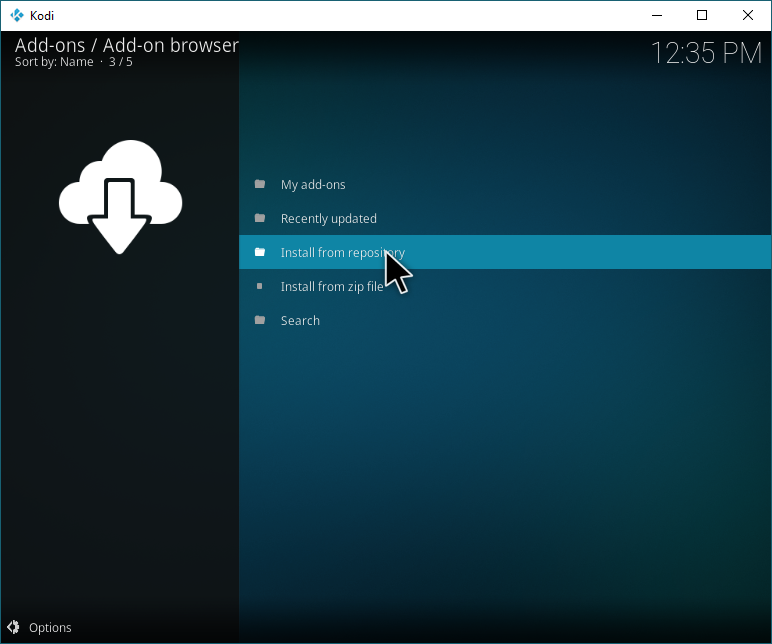
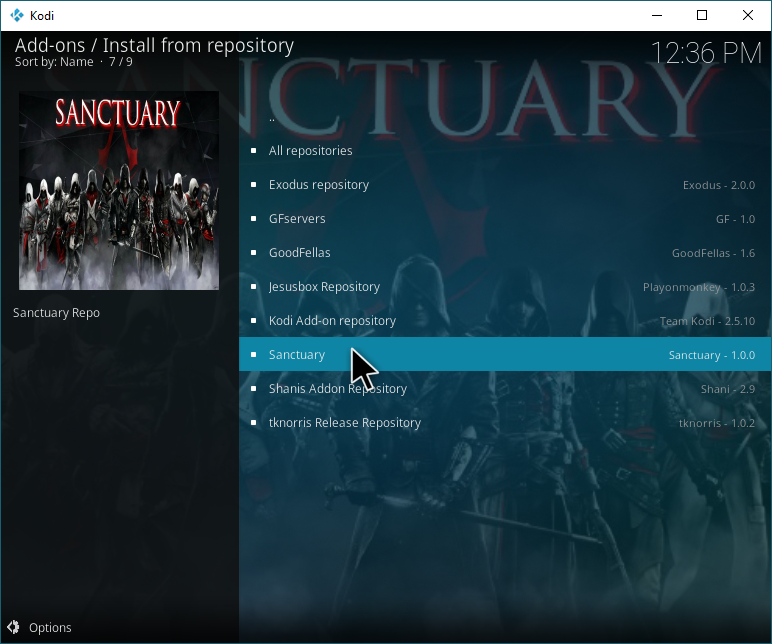
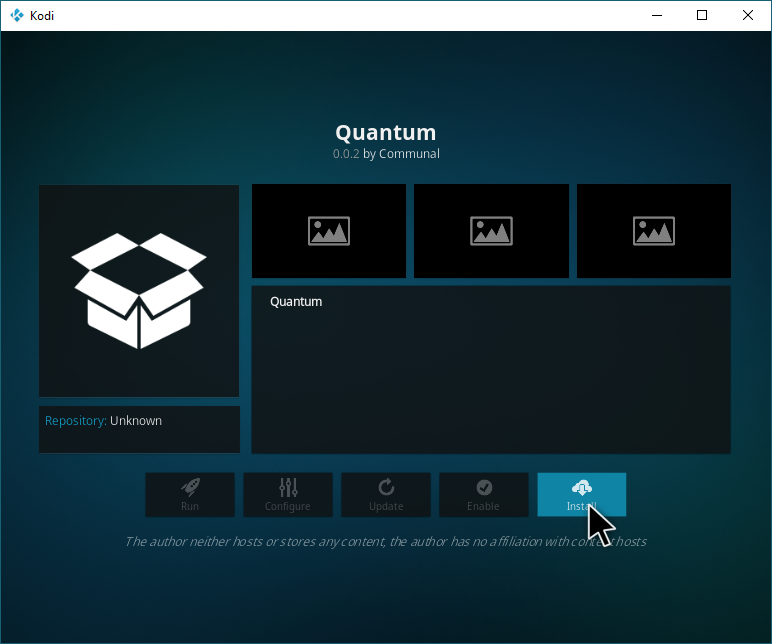
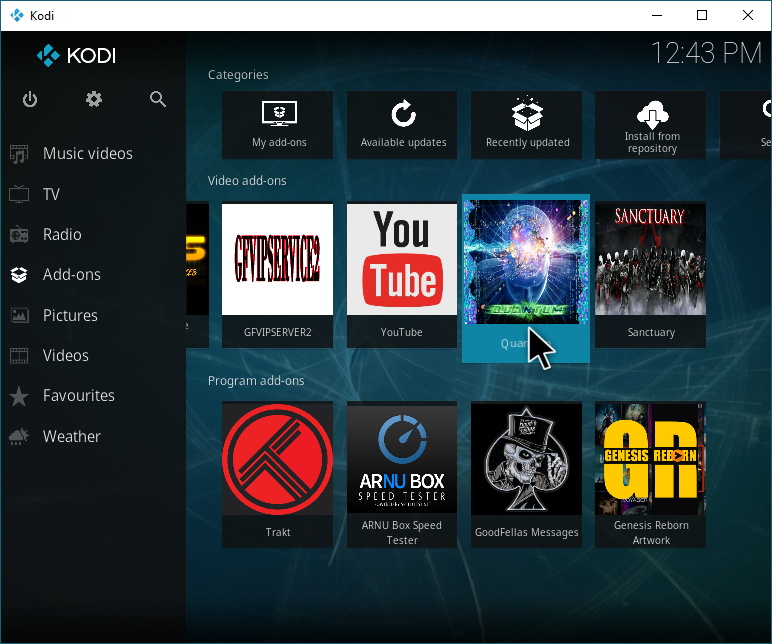












コメント